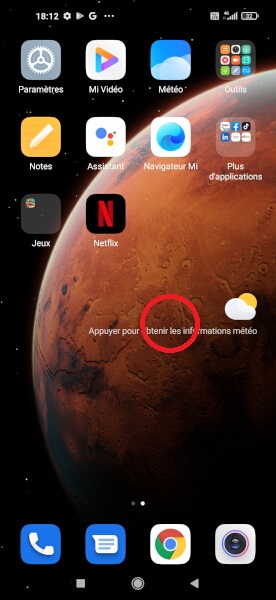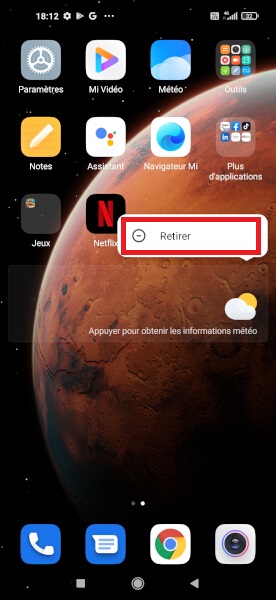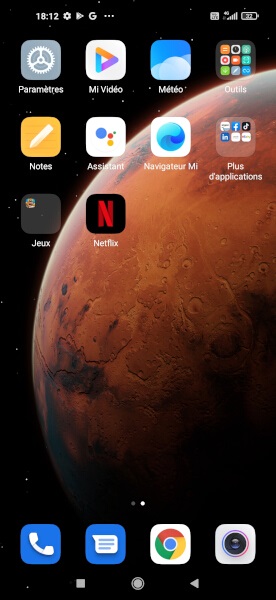Personnalisation Xiaomi Redmi Note 9
Vous souhaitez faire une personnalisation de votre Xiaomi Redmi Note 9 ? Modifiez votre sonnerie ? Personnalisez votre fond écran ? Ajoutez des widgets ? Changez son thème ?
Tout savoir pour rendre votre smartphone un peu plus personnel.
Comment modifier le thème de son Redmi Note 9 ?
- Sélectionnez l’icône thèmes, puis le bouton suivant et j’accepte.
- Naviguez parmi les thèmes proposés et choisissez le thème souhaité.
- Appuyez sur le bouton gratuit puis appliquer.
- Votre nouveau thème a été installé.
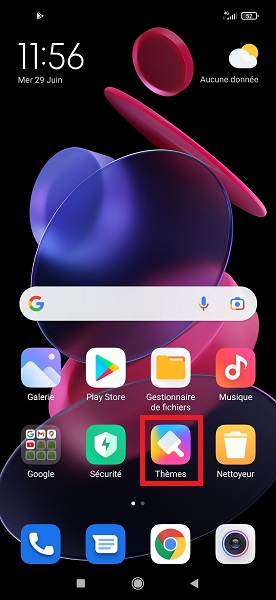
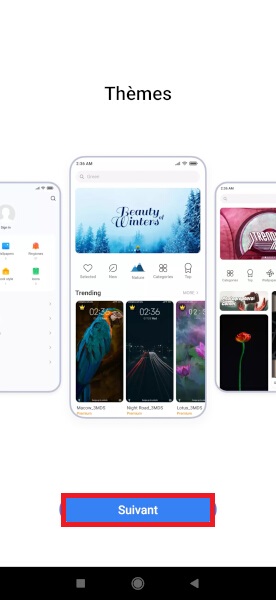
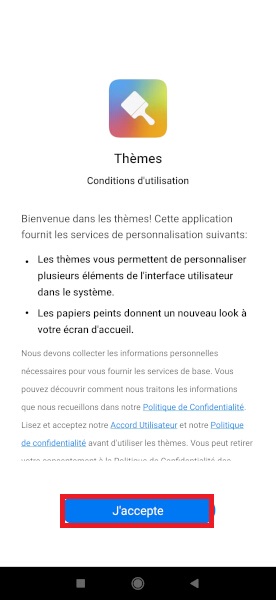
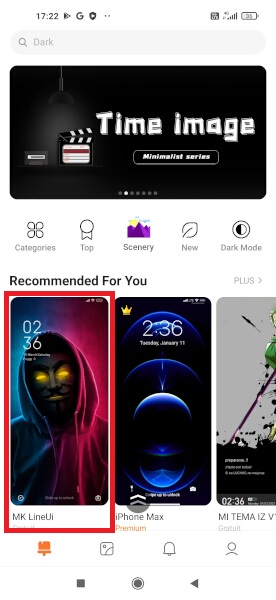
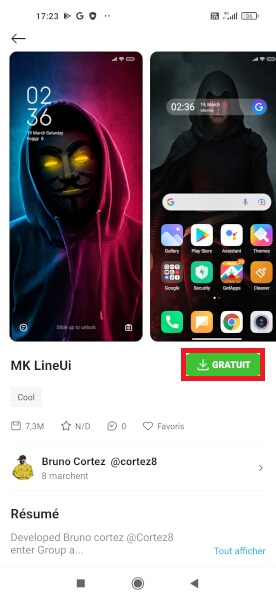
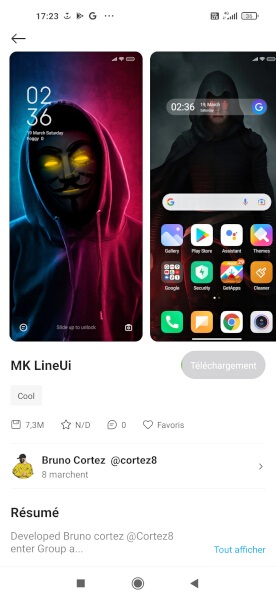
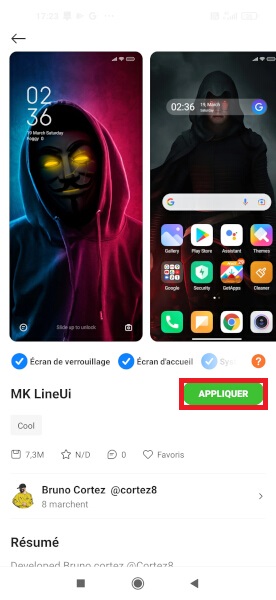
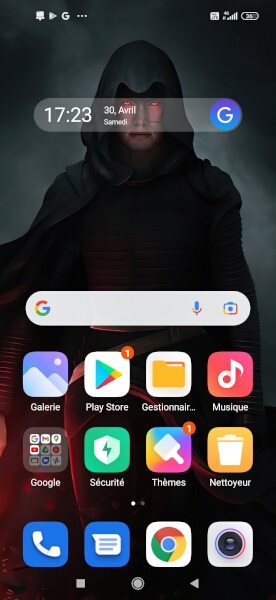
Revenir au thème par défaut
- Sélectionnez l’icône thèmes, puis le menu compte.
- Appuyez sur thème et revenez au thème classique en appuyant sur appliquer.

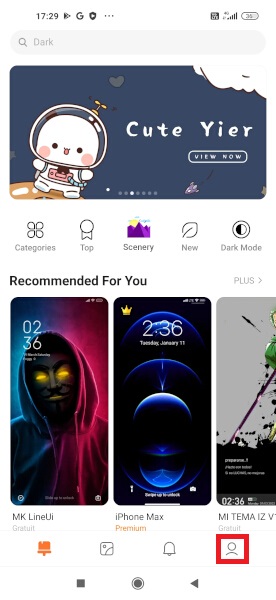
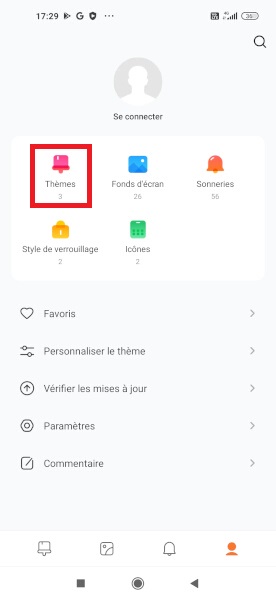
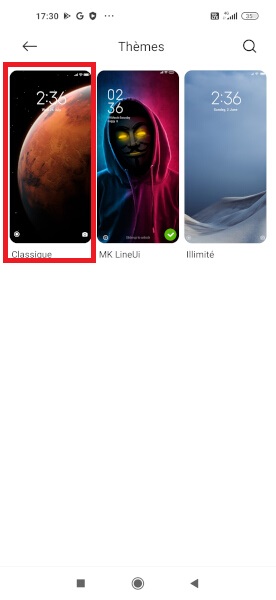
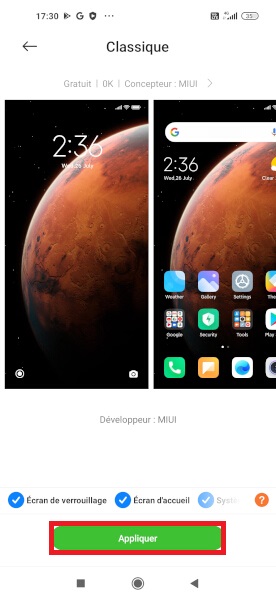
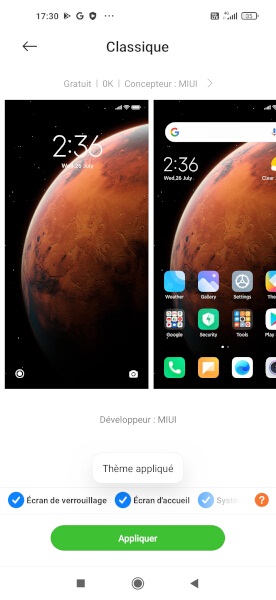
Personnalisation de la sonnerie du Xiaomi Redmi Note 9
Comment modifier les sonneries du téléphone, SMS, e-mail et Notifications ?
- Sélectionnez l’icône paramètres puis sélectionnez le menu sons & vibrations, et le menu sonnerie.
- Choisissez le dossier de sonnerie : par défaut : toutes les sonneries.
- Ensuite , choisissez la sonnerie souhaitée lorsque vous recevrez un appel.

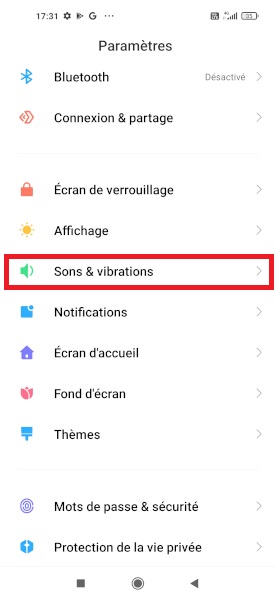
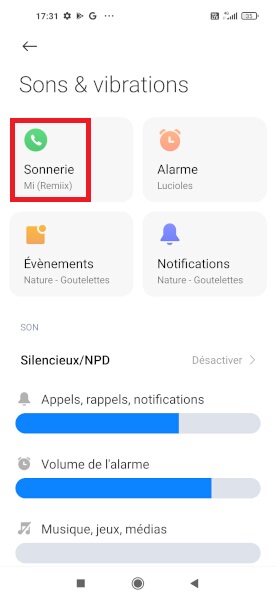
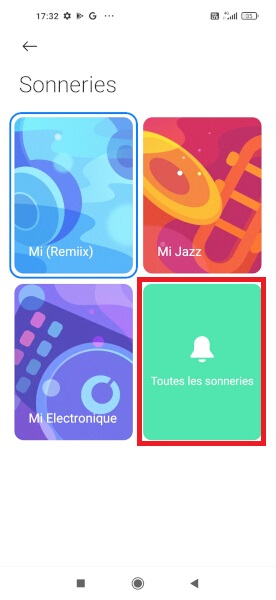
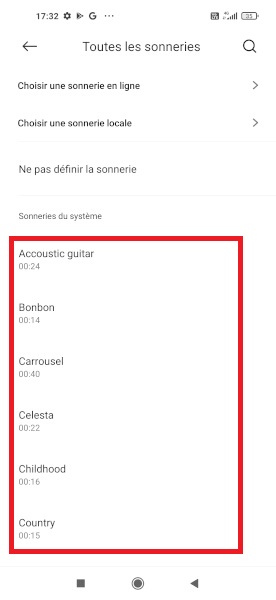
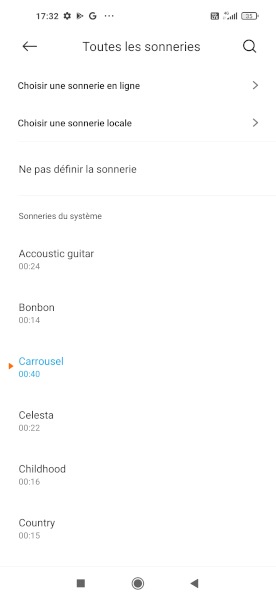
Mettre une musique en sonnerie sur le Xiaomi Redmi Note 9
- Sélectionnez l’icône paramètres puis sélectionnez le menu sons & vibrations, et le menu sonnerie.
- Sélectionnez le menu toutes les sonneries, puis le menu choisir une sonnerie locale.
- Choisissez la musique en sonnerie.
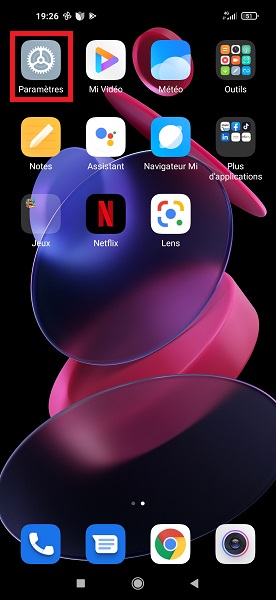
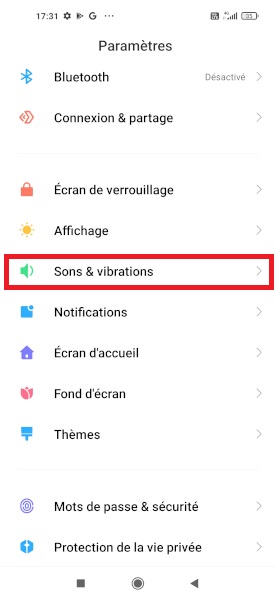
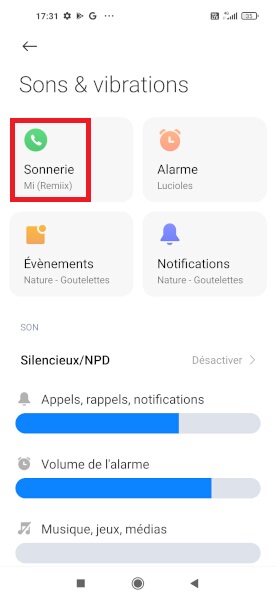
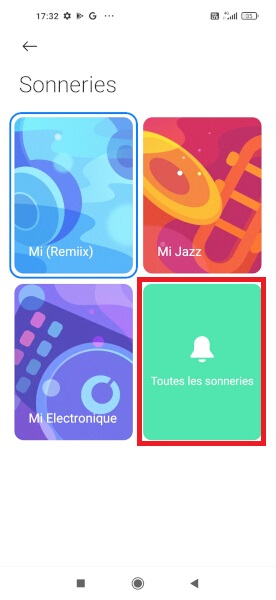
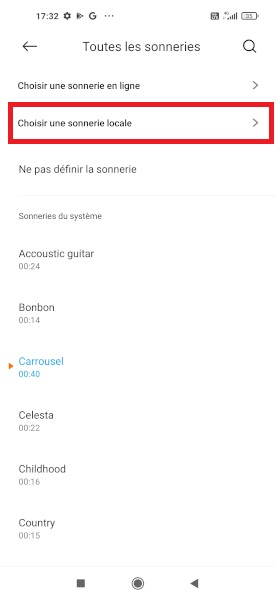
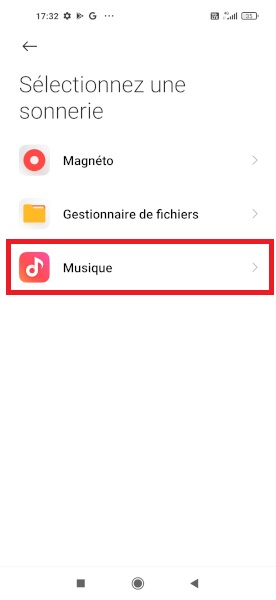

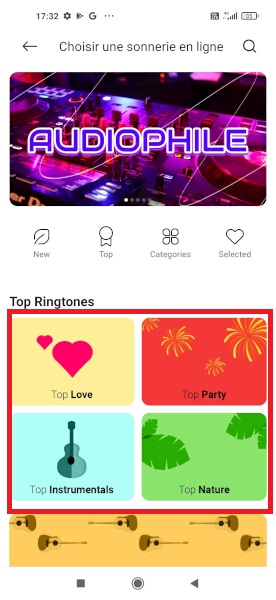
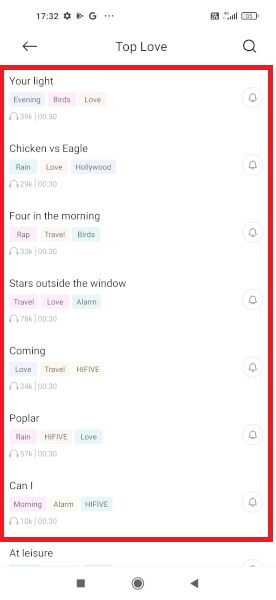
Personnaliser les autres sons :
- Dans le menu sons & vibration, appuyez sur paramètres supplémentaires.
- Sonneries du clavier : émet un son lorsque vous appuyez sur le clavier.
- Appuyez sur les sons : émet un son lorsque vous appuyez sur les touches.
- Sons de verrouillage : émet un son lorsque vous verrouiller votre smartphone.
- Sons de capture d’écran : émet un son lorsque vous prenez une photo d’écran.
- Le son de supprimer : émet un son lorsque vous supprimer quelque chose.
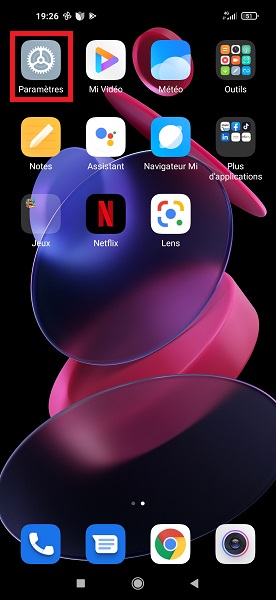
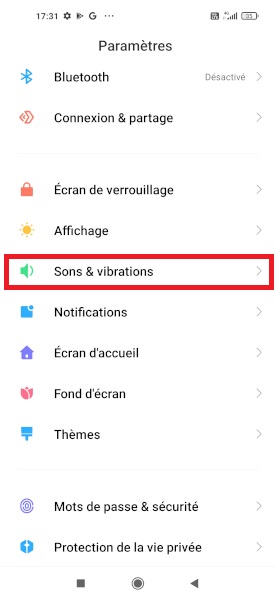
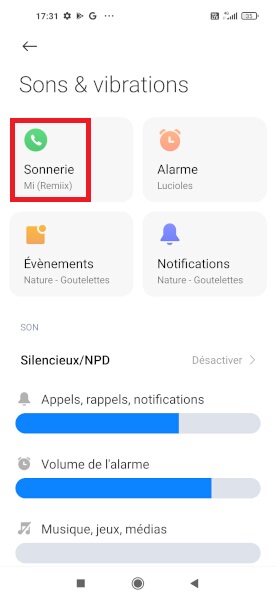
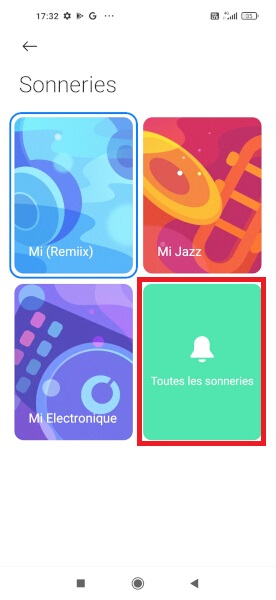
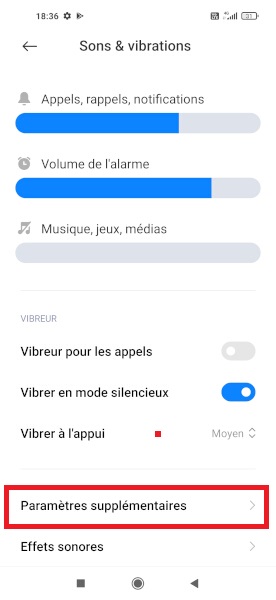
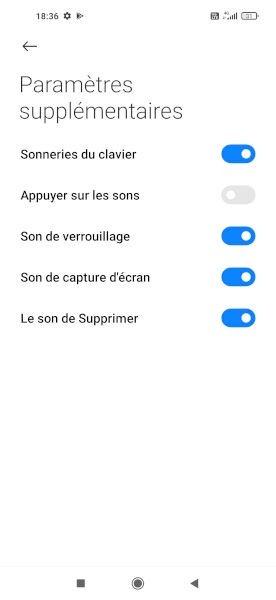
Attribuer une sonnerie pour un contact :
- Sélectionnez l’icône contacts, puis le contact à personnaliser.
- Ensuite appuyez sur les 3 points en haut à droite et appuyez sur définir la sonnerie.
- Choisissez l’emplacement de la sonnerie souhaité.
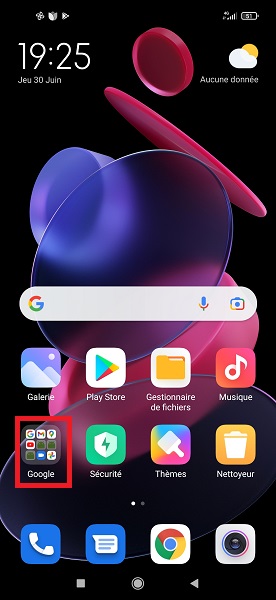
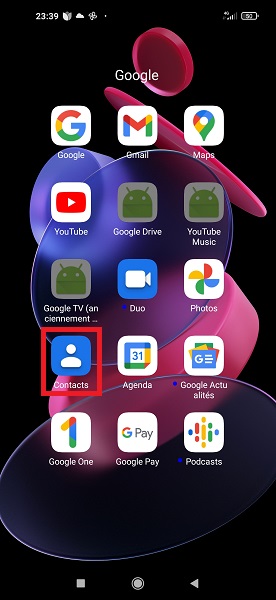
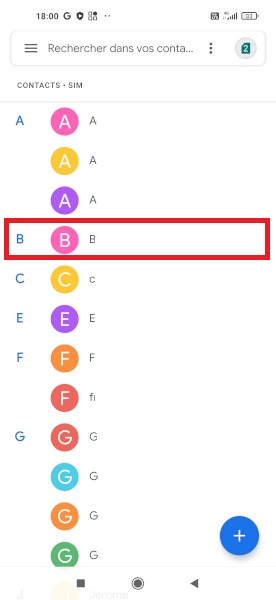
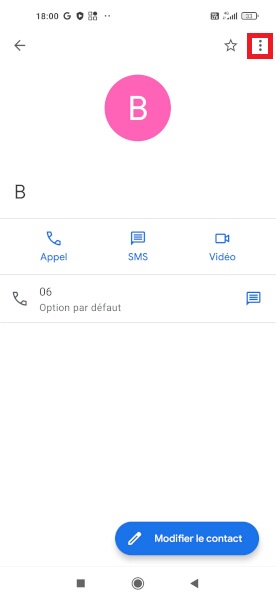
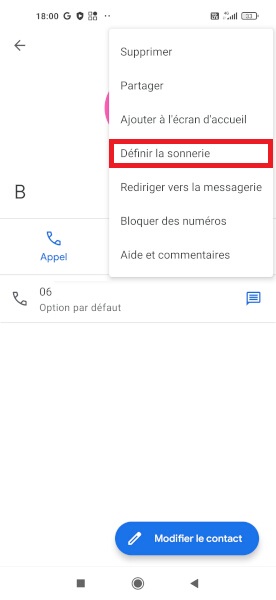
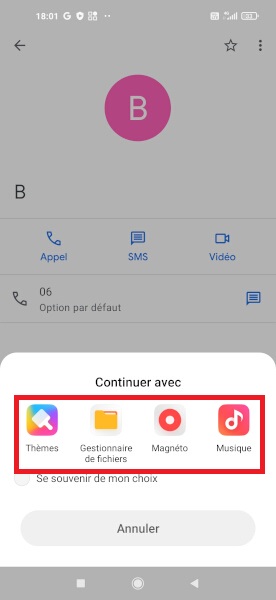
Personnalisation du fond d’écran de votre Xiaomi Redmi Note 9
Comment modifier son fond d’écran d’accueil et de verrouillage ?
- Appuyez sur l’icône paramètres puis le menu fond d’écran.
- Sélectionnez parmi les fonds d’écran proposés ou dans votre galerie.
- Appuyez sur appliquer, puis choisissez si le fond d’écran est pour votre écran accueil, verrouillage ou les deux.
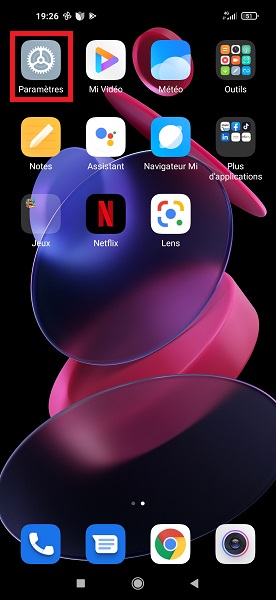
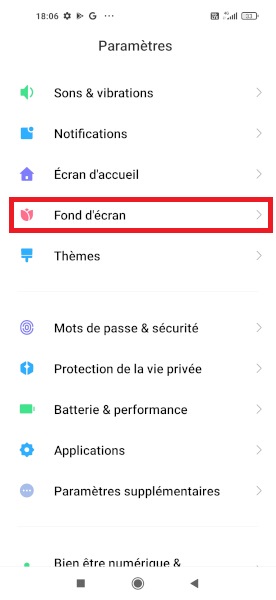
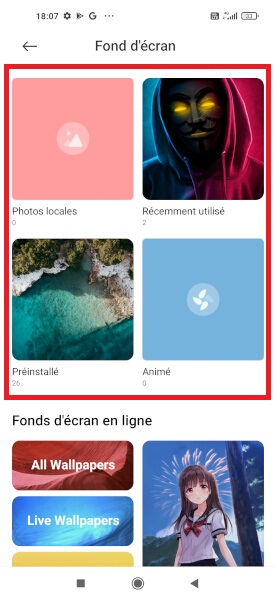

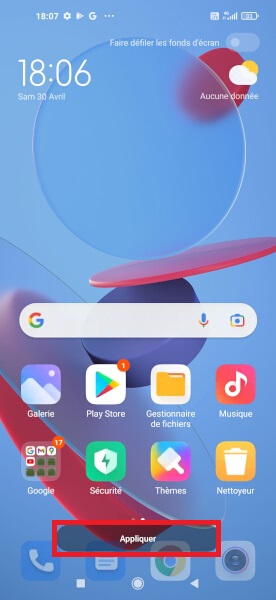
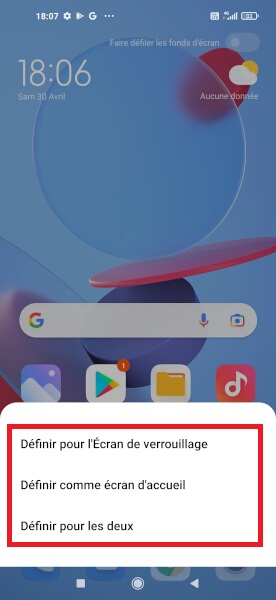
Passer votre Redmi Note 9 en mode sombre
Pour économiser la batterie et pour un confort visuel, vous pouvez utiliser le mode sombre sur votre Xiaomi :
- Sélectionnez l’icône paramètres, puis le menu affichage.
- Ensuite, appuyez sur le mode sombre.
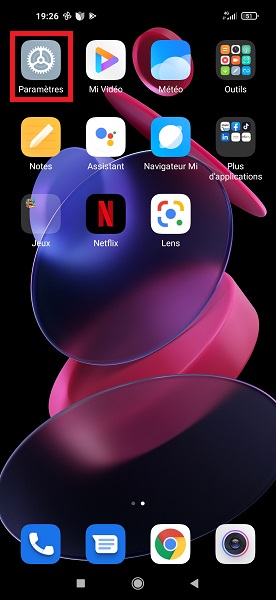
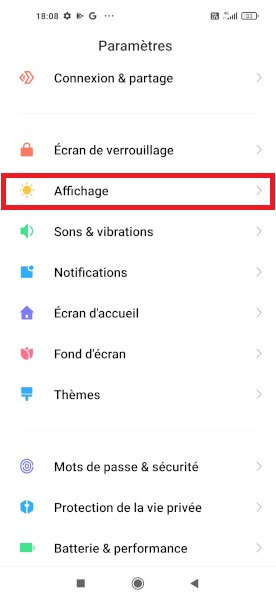
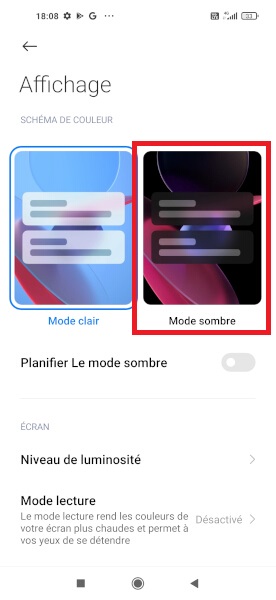
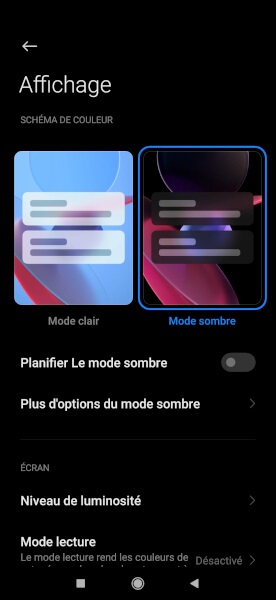
Modifier la police d’écriture et d’affichage
Le texte est écrit trop petit et vous souhaitez l’agrandir.
- Sélectionnez l’icône paramètres, puis le menu affichage.
- Ensuite, sélectionnez le menu taille du texte.
- Vous avez la possibilité d’augmenter ou réduire la taille du texte
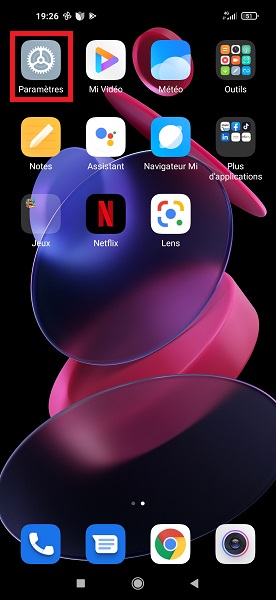
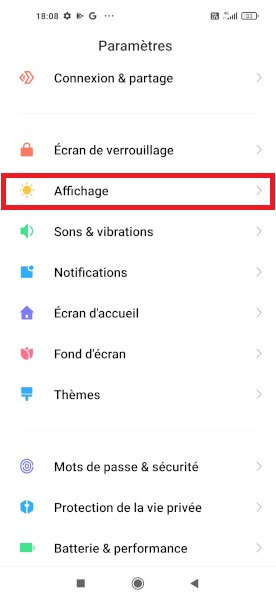
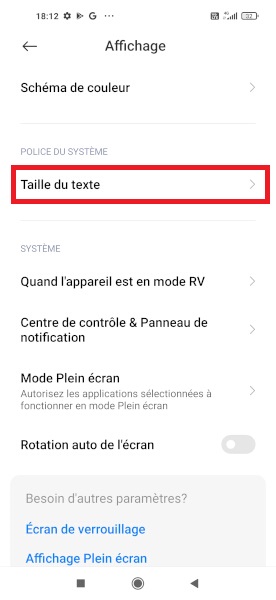
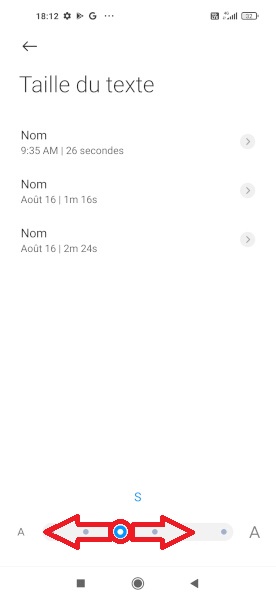
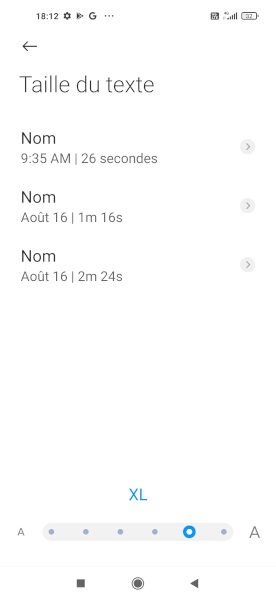
Modifier le délai de mise en veille.
Votre Xiaomi Redmi Note 9 se met en veille trop rapidement :
- Sélectionnez l’icône paramètres, puis le menu écran de verrouillage.
- Ensuite, sélectionnez le menu veille.
- Et, choisissez le délai de mise en veille.
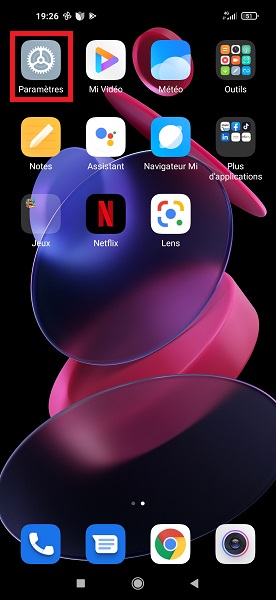
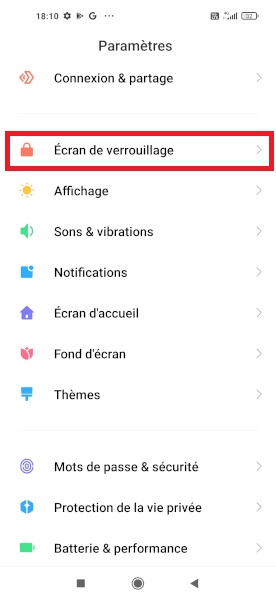
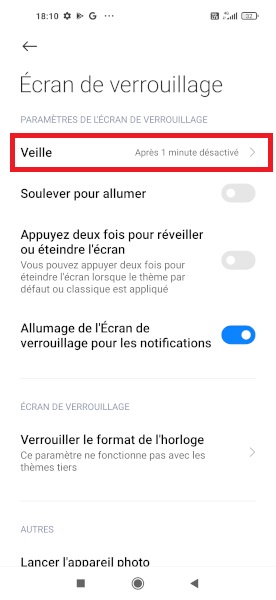
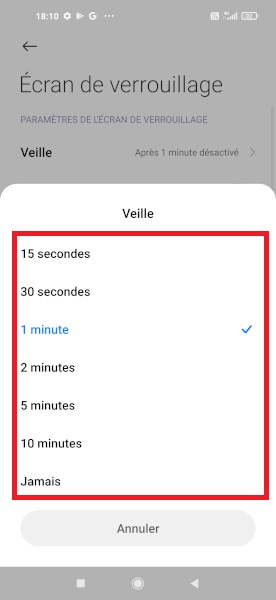
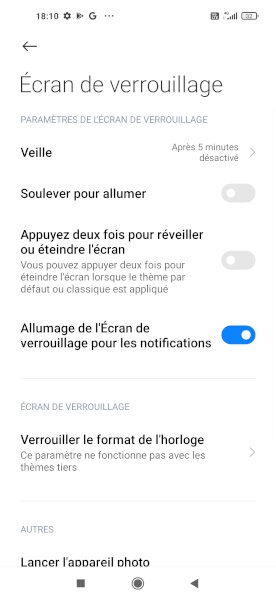
Ajouter des widgets à l’écran d’accueil de votre Xiaomi Redmi Note 9
Un widget permet de visualiser directement le contenu de l’application sur votre écran d’accueil.
- Effectuez un appui long sur une zone vide.
- Sélectionnez le menu widget.
- Choisissez le widget que vous souhaitez ajouter à votre écran d’accueil.
- Déplacez le sur votre écran.
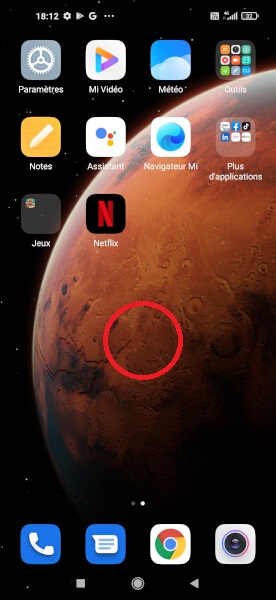
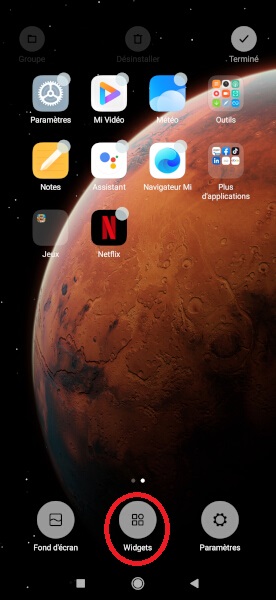
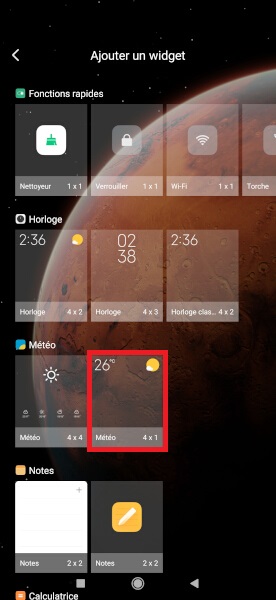
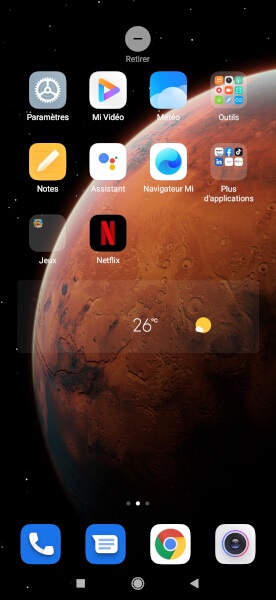
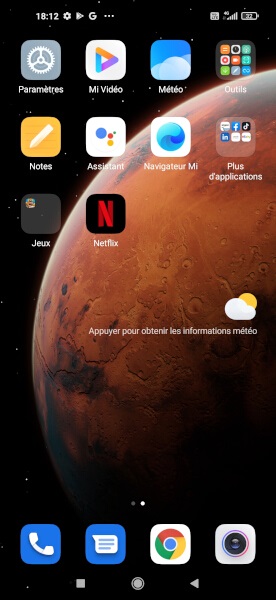
Supprimer un widget
- Effectuez un appui long sur le widget à supprimer.
- Appuyez sur retirer.